小编就教网友们华硕WIN10一键恢复方法
分类:windows7教程 发布时间:2017-02-22 13:00:00
一键恢复是非常好用的技巧,最近就有华硕用户问windows之家小编华硕win10一键恢复是如何操作的?难不难?为了解决网友的疑惑,小编就教网友们华硕WIN10一键恢复方法,并把华硕WIN10一键恢复的教程分享给大家。下面就是华硕WIN10一键恢复教程。
相关内容推荐:https://www.163987.com/news/28455.html
第一:win10系统出错之后,不是一定需要重装系统的,可以直接使用通过win10来修复系统,即win10RE功能。
第二:win10RE能够对系统进行还原,修复等功能,而且可以在不损文件情况下恢复电脑,或者把资料全部删除,xxxxx初始化系统。
第三:启动win10RE的3种方法。①按住shift然后选择“重启”,xxx就能够xxx进入win10RE页面了。②另外一种方式是开机时多按几下按F8进xxxx入win10RE。③系统无法启东时会弹出“恢复界面”,选择“查看高级修复选项”也可以进入。
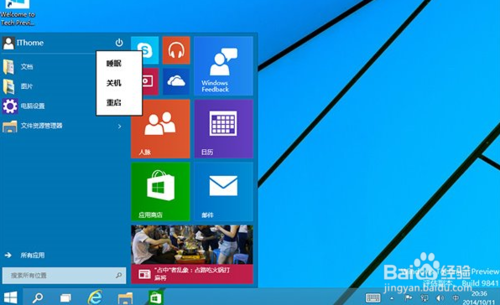
华硕WIN10一键恢复图一
第四:使用win10RE卸载让系统崩溃的更新。进入win10RE,然后选择“疑难解答”。
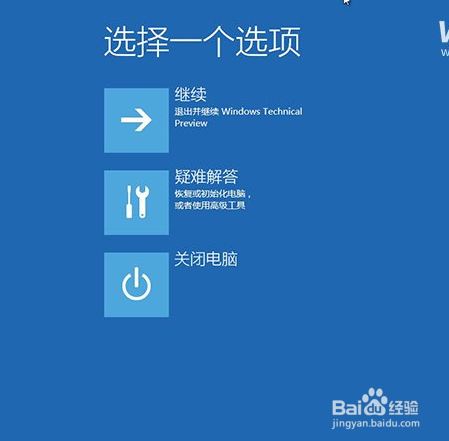
华硕WIN10一键恢复图二
第五:进入页面以后,看到“卸载预览更新”,然后就会卸载xxxx更新补丁了。

华硕WIN10一键恢复图三
第六:使用win10RE重装win10系统。使用u盘或者xxx光盘启动win10,需要下载win10镜像。
第七:选择“下一步”。
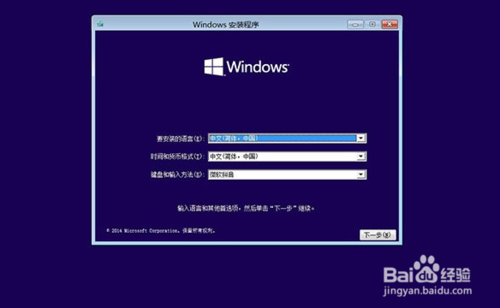
华硕WIN10一键恢复图四
第八:选择“修复计算机”。

华硕WIN10一键恢复图五
第九:启动到win10RE页面之后,选择“疑难解答”,然后会看到“使用此介质重新安装。。。。。。”,然后确定即可。

华硕WIN10一键恢复图六
第十:然后根据页面提示,一直往下安装就可以啦。
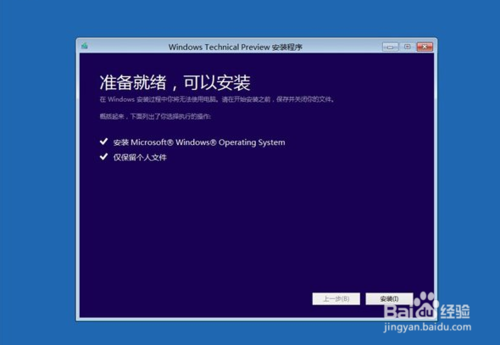
华硕WIN10一键恢复图七
以上的全部内容就是windows之家小编为网友们带来的华硕WIN10一键恢复的教程了。其实windows10系统一键恢复特别简单,网友们都可以从上面的教程学会华硕WIN10一键恢复。其他品牌的电脑也是一样适用的喔。小编还把win7系统破解版为网友们带来了。






 立即下载
立即下载







 魔法猪一健重装系统win10
魔法猪一健重装系统win10
 装机吧重装系统win10
装机吧重装系统win10
 系统之家一键重装
系统之家一键重装
 小白重装win10
小白重装win10
 杜特门窗管家 v1.2.31 官方版 - 专业的门窗管理工具,提升您的家居安全
杜特门窗管家 v1.2.31 官方版 - 专业的门窗管理工具,提升您的家居安全 免费下载DreamPlan(房屋设计软件) v6.80,打造梦想家园
免费下载DreamPlan(房屋设计软件) v6.80,打造梦想家园 全新升级!门窗天使 v2021官方版,保护您的家居安全
全新升级!门窗天使 v2021官方版,保护您的家居安全 创想3D家居设计 v2.0.0全新升级版,打造您的梦想家居
创想3D家居设计 v2.0.0全新升级版,打造您的梦想家居 全新升级!三维家3D云设计软件v2.2.0,打造您的梦想家园!
全新升级!三维家3D云设计软件v2.2.0,打造您的梦想家园! 全新升级!Sweet Home 3D官方版v7.0.2,打造梦想家园的室内装潢设计软件
全新升级!Sweet Home 3D官方版v7.0.2,打造梦想家园的室内装潢设计软件 优化后的标题
优化后的标题 最新版躺平设
最新版躺平设 每平每屋设计
每平每屋设计 [pCon planne
[pCon planne Ehome室内设
Ehome室内设 家居设计软件
家居设计软件 微信公众号
微信公众号

 抖音号
抖音号

 联系我们
联系我们
 常见问题
常见问题



